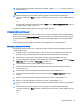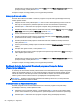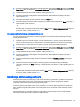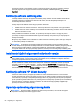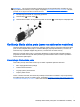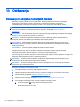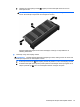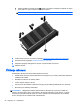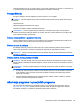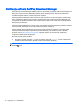User Guide - Windows 8.1
Table Of Contents
- Dobro došli
- Upoznavanje računara
- Povezivanje na mrežu
- Navigacija korištenjem tastature, pokreta prstima i uređaja za pokazivanje
- Korištenje pokazivačkih uređaja
- Podešavanje željenih opcija pokazivačkih uređaja
- Korištenje dodirne podloge i pokreta
- Korištenje tastature
- Korištenje pokazivačkih uređaja
- Multimediji
- Upravljanje napajanjem
- Isključivanje računara
- Postavljanje opcija napajanja
- Korištenje stanja za uštedu energije
- Korištenje baterijskog napajanja
- Pronalaženje dodatnih informacija o bateriji
- Korištenje alatke Battery check (Provjera baterije)
- Prikazivanje preostalog nivoa napunjenosti baterije
- Maksimalno produženje vremena pražnjenja baterije
- Upravljanje niskim nivoima napunjenosti baterije
- Umetanje ili uklanjanje baterije
- Štednja baterijskog napajanja
- Pohranjivanje baterije koju može zamijeniti korisnik
- Odlaganje baterije koju može zamijeniti korisnik
- Zamjena baterije koju može mijenjati korisnik
- Korištenje vanjskog napajanja naizmjeničnom strujom
- Zamjenjiva grafika/dvojna grafika (samo na odabranim modelima)
- Vanjske kartice i uređaji
- Pogoni
- Sigurnost
- Zaštita računara
- Korištenje lozinki
- Postavljanje lozinki u operativnom sistemu Windows
- Postavljanje lozinki u funkciji Computer Setup (Postavljanje računara)
- Upravljanje administratorskom lozinkom za BIOS
- Upravljanje lozinkom za Computer Setup DriveLock
- Korištenje funkcije Automatski DriveLock programa Computer Setup (Postavljanje računara)
- Korištenje antivirusnog softvera
- Korištenje softvera zaštitnog zida
- Instaliranje ključnih sigurnosnih ažuriranih verzija
- Korištenje softvera HP Client Security
- Ugradnja opcionalnog sigurnosnog kabla
- Korištenje čitača otiska prsta (samo na odabranim modelima)
- Održavanje
- Izrada rezervnih kopija i obnova
- Computer Setup (BIOS), MultiBoot (Višestruko pokretanje) i HP PC Hardware Diagnostics (Hardverska di ...
- Podrška
- Specifikacije
- Nošenje računara na put
- Rješavanje problema
- Resursi za rješavanje problema
- Rješavanje poteškoća
- Računar nije moguće pokrenuti
- Ekran računara je prazan
- Softver nepravilno funkcionira
- Računar je uključen, ali ne reagira
- Računar je neobično topao
- Vanjski uređaj ne radi
- Bežična mrežna veza ne funkcionira
- Disk se ne reproducira
- Film nije vidljiv na vanjskom ekranu
- Proces snimanja diska ne počinje ili se zaustavlja prije dovršetka
- Elektrostatičko pražnjenje
- Indeks
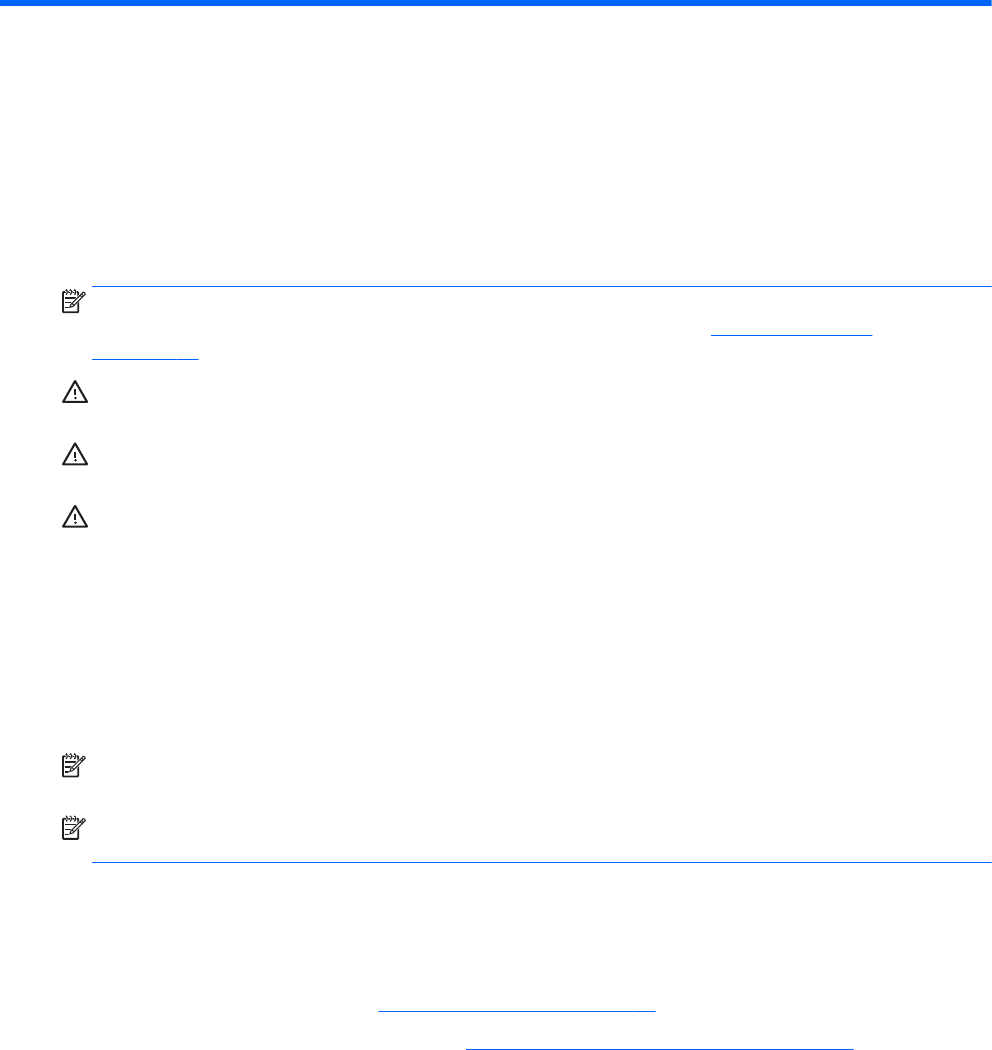
10 Održavanje
Dodavanje ili zamjena memorijskih modula
Računar ima jedan pretinac za memorijski modul. Kapacitet računara može da se nadogradi
dodavanjem memorijskog modula u slobodni utor modula za memorijsko proširenje ili
nadograđivanjem postojećeg memorijskog modula u utoru primarnog memorijskog modula.
NAPOMENA: Prije dodavanja ili zamjenjivanja memorijskog modula, provjerite da li računar ima
najnoviju verziju BIOS-a i ažurirajte BIOS ako je potrebno. Pogledajte
Ažuriranje BIOS-a
na strani 76.
UPOZORENJE: Ako ne ažurirate računar na najnoviji BIOS prije instaliranja ili zamjene memorijskog
modula, mogu se pojaviti razni problem sa sistemom.
OPOMENA! Da biste smanjili rizik od električnog udara i oštećenja opreme, isključite kabl za
napajanje i uklonite sve baterije prije instaliranja memorijskog modula.
UPOZORENJE: Elektrostatičko pražnjenje (ESD) može oštetiti elektronske komponente. Prije
započinjanja bilo kog postupka, obavezno ispraznite statički elektricitet dodirivanjem uzemljenog
metalnog predmeta.
UPOZORENJE: Da biste spriječili gubitak informacija ili pasivni sistem:
Isključite računar prije nego što dodate ili zamijenite memorijske module. Nemojte uklanjati
memorijski modul dok je računar uključen, u stanju mirovanja ili hibernacije.
Ako niste sigurni je li računar isključen ili u stanju hibernacije, uključite računar pritiskom na dugme za
napajanje. Zatim isključite računar iz operativnog sistema.
NAPOMENA: Da biste koristili dvokanalnu konfiguraciju kada dodajete drugi memorijski modul,
vodite računa da dva memorijska modula budu identična.
NAPOMENA: Primarna memorija nalazi se na dnu memorijskog utora, a memorija za proširenje
nalazi se na vrhu memorijskog utora.
Dodavanje ili zamjena memorijskog modula:
1.
Sačuvajte podatke s kojim ste radili i isključite računar.
2.
Isključite napajanje naizmjeničnom strujom i vanjske uređaje koji su povezani s računarom.
3. Uklonite bateriju (pogledati
Uklanjanje baterije na strani 43).
4. Uklonite servisni poklopac (pogledati
Uklanjanje servisnih poklopaca na strani 51).
5. Ako mijenjate memorijski modul, uklonite postojeći memorijski modul:
a. Povucite spojnice (1) na obje strane memorijskog modula.
Memorijski modul će se izdići.
66
Poglavlje 10 Održavanje